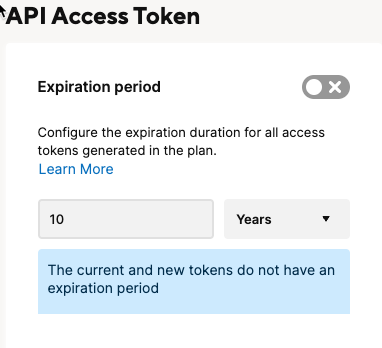Scopri cosa è disponibile in Sicurezza e controlli per gestire le notifiche globali e richiedere autorizzazioni, appartenenza a gruppi, autorizzazioni per i moduli e altro ancora.
Usa Sicurezza e Controlli per controllare le autorizzazioni per richieste e notifiche globali, appartenenza a un gruppo, autorizzazioni sui moduli, individuazione account, moduli offline, ID tenant e integrazione di directory. Puoi impostare i controlli anche per gli allegati e per i provider di chat supportati.
- Accedi al Centro dell’Amministratore.
- Seleziona Menu > Impostazioni > Controlli di sicurezza .
Autorizzazioni
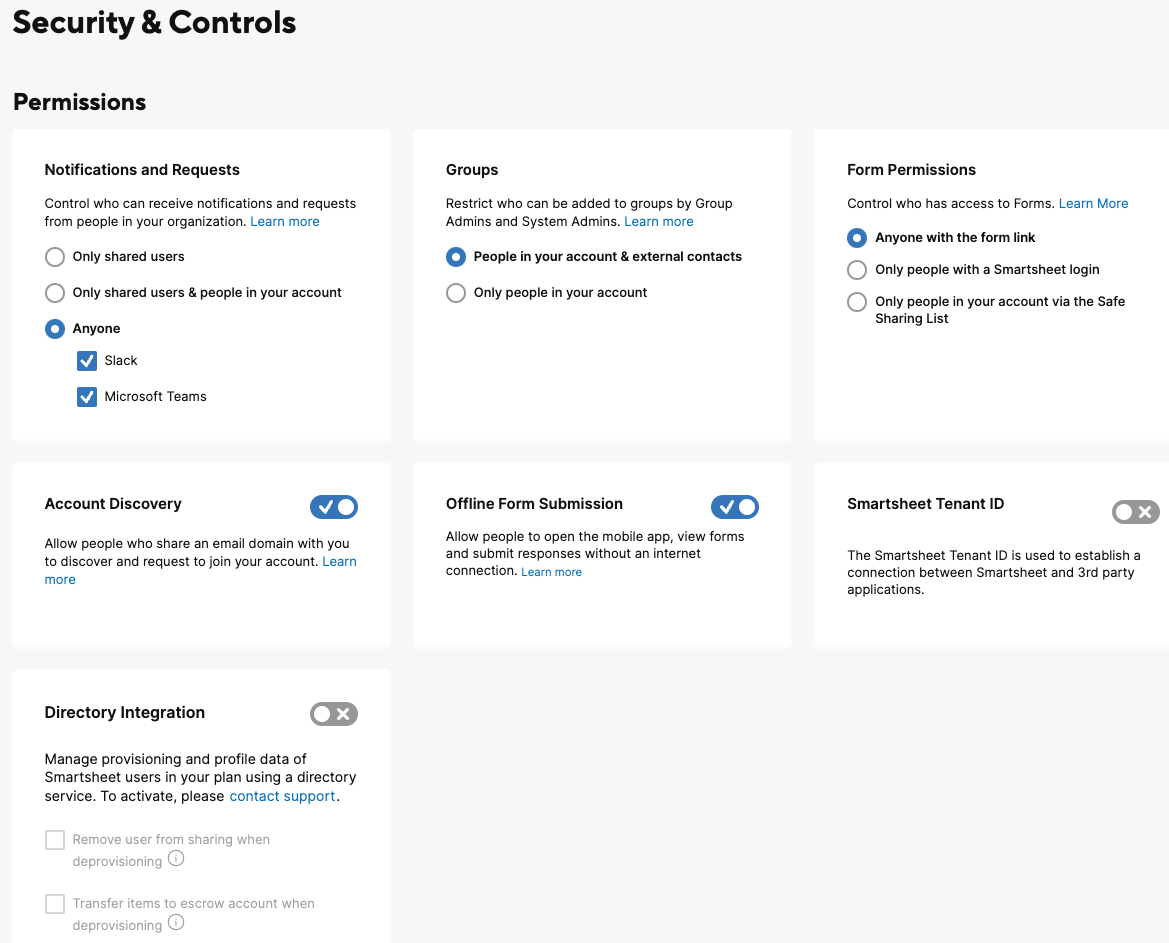
Notifiche e richieste
Controlla chi può ricevere notifiche o richieste dai fogli in base al livello di accesso degli utenti al foglio e alle appartenenze nell’organizzazione.
Gruppi
Puoi controllare l’appartenenza ai gruppi creati all’interno dell’organizzazione. Per impostazione predefinita, puoi aggiungere chiunque a un gruppo, ma puoi limitare i gruppi alle persone che fanno parte dell’organizzazione.
Se la tua organizzazione utilizza l’integrazione di directory, puoi comunque aggiungere l’indirizzo e-mail di un utente che non corrisponde ad alcun dominio del piano a un gruppo Smartsheet.
Individuazione account
Solo i piani con il modello Collaboratore precedente utilizzano Individuazione account. Se non sei sicuro di quale sia il tuo tipo di modello, scopri come determinare il modello su cui si basa il tuo piano.
Quando la funzione Individuazione account è abilitata, le persone che hanno un indirizzo e-mail con un dominio corrispondente al dominio e-mail verificato del piano possono richiedere di entrare a far parte dell’organizzazione. Questa richiesta compare nella sezione Gestione delle richieste di licenza.
Se hai configurato Custom Upgrades (Upgrade personalizzati), la richiesta viene inoltrata di conseguenza.
Se usi il provisioning automatico dell’utente, non puoi configurare Individuazione account; in tal caso il provisioning automatico dell’utente ha precedenza su Individuazione account.
ID tenant
L’ID tenant di Smartsheet è una chiave monouso utilizzata per stabilire una connessione tra Smartsheet e applicazioni di terze parti, come AWS AppFabric. L’ID tenant si trova in Controlli di sicurezza nel Centro dell’Amministratore.
Moduli
Solo i clienti con piano Aziendale possono impostare autorizzazioni per i moduli a livello di sistema.
Per impostazione predefinita, tutti i moduli sono anonimi e disponibili per chiunque abbia un link a essi. Tuttavia, puoi limitare l’accesso al modulo alle persone con un accesso Smartsheet o alle persone nel tuo account Smartsheet tramite l’elenco di condivisione sicura.
Se hai selezionato queste impostazioni nel Centro dell’Amministratore, si applicano come autorizzazioni minime per tutti i moduli del tuo account e non possono essere modificate nel generatore di moduli.
Moduli offline
L’invio di moduli offline consente al team di accedere all’app per dispositivi mobili e di inviare moduli in assenza di connessione Internet. Attiva o disattiva questa funzionalità per controllare l’accesso degli utenti nel tuo account. Per ulteriori informazioni su questa funzionalità, consulta la pagina Usa i moduli per dispositivi mobili quando sei offline.
Contenuto e controlli chat
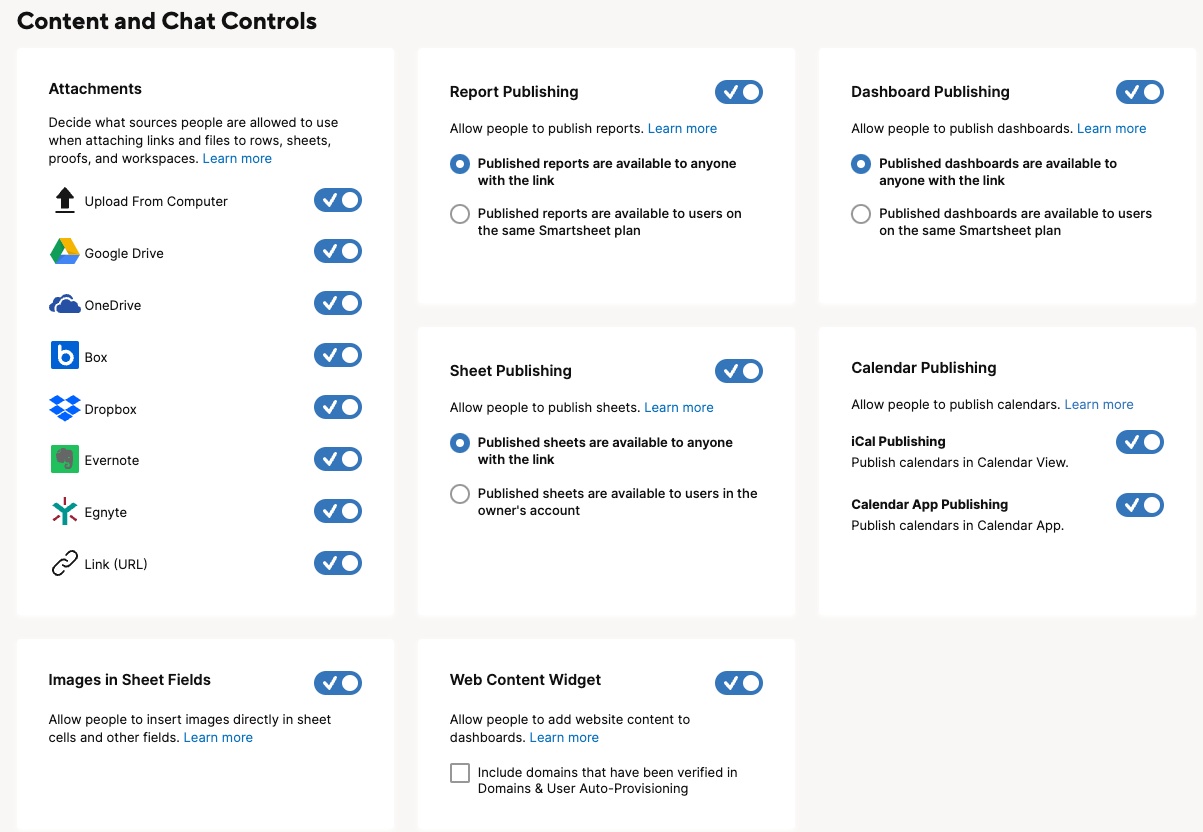
Configura i controlli sui tipi di elementi che possono essere pubblicati e sulle fonti di dati consentite in Smartsheet. Inoltre, puoi scegliere tra uno dei due provider di chat supportati.
Allegati
Consenti o blocca fonti diverse per gli allegati. A seconda delle fonti abilitate, i membri dell’organizzazione possono caricare file dai propri computer, allegando un collegamento (URL) a un sito o da servizi di archiviazione cloud di terze parti, tra cui:
- Google Drive
- OneDrive
- Box
- Dropbox
- Evernote
- Egnyte
Se disabiliti l’opzione Carica da computer per gli allegati, le impostazioni di configurazione della sicurezza bloccheranno la funzionalità disponibile in Centro dell’Amministratore, come il Report di accesso al foglio.
Se blocchi il caricamento di file su S3, i generatori di moduli non potranno aggiungere un campo allegato ai moduli nel tuo account e i destinatari non allegheranno un file al modulo.
Immagini nei campi del foglio
Disattiva questa opzione per eliminare la possibilità di aggiungere immagini alle celle nei fogli di proprietà di altri utenti sul tuo account. Tale azione non rimuove le immagini esistenti.
Questa impostazione è disponibile per i clienti con piani Aziendale o Business. Per ulteriori informazioni su questa funzione, consulta Includere una foto o un’altra immagine nel tuo foglio.
Widget Contenuto web
Disattiva il widget Contenuto web per eliminare la possibilità di aggiungere widget Contenuto web alle dashboard di proprietà di altri utenti sul tuo account.
I clienti con un piano Aziendale possono autorizzare l’uso di specifici domini aziendali come fonti supportate per il widget Contenuto web convalidando tali domini e selezionando la casella Include domains... (Includi domini…). Per ulteriori informazioni su questa funzione, consulta l’articolo Utilizzo dei widget Contenuto web.
Integrazione con la chat
Scegli un provider di chat supportato per semplificare la comunicazione tra gli utenti mentre utilizzano Smartsheet.
Usa Integrazione con la chat per controllare quali provider di chat sono abilitati. Può essere attiva una sola selezione. Per ulteriori informazioni sulla configurazione di Integrazione con la chat, consulta l’articolo Chat Integration Options for Smartsheet (Opzioni di integrazione con la chat per Smartsheet)
Controlli di pubblicazione
Puoi configurare i controlli sui tipi di elementi che possono essere pubblicati e sulle fonti di dati consentite in Smartsheet.
Se hai diversi piani e uno è impostato come piano principale in Manager piano aziendale, puoi configurare i controlli di pubblicazione per report, fogli e dashboard nel piano principale. Questi controlli verranno ereditati da tutti i piani gestiti. Puoi modificare queste impostazioni del piano gestito se sei un Amministratore del piano principale.
Pubblicazione di report
Puoi disattivare Pubblicazione report per revocare immediatamente la pubblicazione di tutti i report pubblicati. In base ai requisiti di sicurezza della tua organizzazione, puoi anche controllare se i report pubblicati sono visualizzabili da chiunque o soltanto dalle persone nell’organizzazione. Per ulteriori informazioni, consulta Pubblicazione report.
Pubblicazione di fogli
Disattiva Pubblicazione di fogli per revocare immediatamente la pubblicazione di tutti i fogli pubblicati. In base ai requisiti di sicurezza della tua organizzazione, puoi anche controllare se i fogli pubblicati sono visualizzabili da chiunque o soltanto dalle persone nell’organizzazione. Per ulteriori informazioni, consulta Pubblicazione di fogli.
Pubblicazione di dashboard
Disattiva Pubblicazione di dashboard per revocare immediatamente la pubblicazione di tutte le dashboard. In base ai requisiti di sicurezza della tua organizzazione, puoi anche controllare se le dashboard pubblicate sono visualizzabili da chiunque o soltanto dalle persone nell’organizzazione. Per ulteriori informazioni, consulta Pubblicazione di dashboard.
Pubblicazione calendario
Pubblicazione calendario offre due opzioni separate:
Disattivar Pubblicazione iCal per impedire la possibilità di pubblicare una Visualizzazione calendario di un foglio in formato iCal. Sarà disattivata immediatamente la pubblicazione dei calendari già pubblicati. Per ulteriori informazioni su questa funzione, consulta Pubblicazione di un Calendario Smartsheet su iCal.
Disattiva Pubblicazione Calendar App per impedire la possibilità di pubblicare calendari nella Calendar App. Sarà disattivata immediatamente la pubblicazione dei calendari pubblicati in precedenza. Per ulteriori informazioni consulta Pubblicazione Calendar App.
Token di accesso API
Migliora la sicurezza configurando la data di scadenza per i token di accesso API del tuo piano. Consulta Configurare la scadenza dei token di accesso.